Kan ek 'n nuwe kanaal op my TV opstel sonder om met 'n spesialis in verbinding te tree? Natuurlik! Om dit te doen, hoef u nie sewe spanne in die voorkop te wees nie, die belangrikste ding is om inisiatief, nuuskierigheid te toon en die afstandbeheer op te tel.
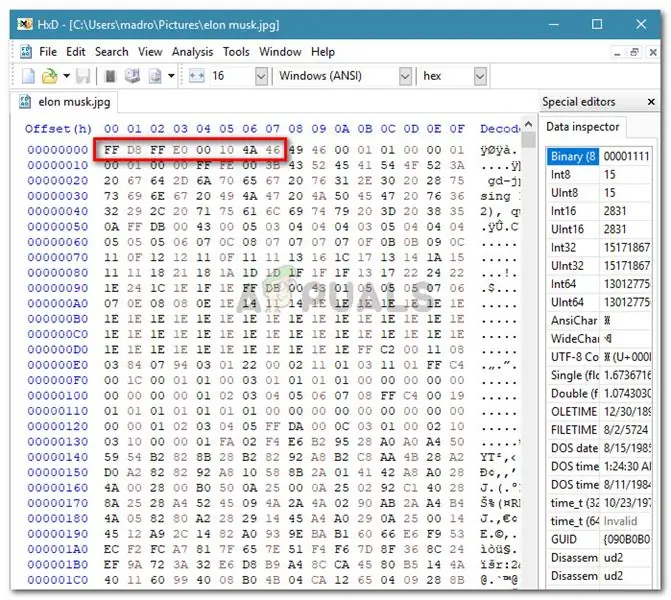
Nodig
TV-afstandbeheer
Instruksies
Stap 1
Gebruik die afstandsbediening om 'n nuwe kanaal in te stel (as u verlore gaan, kan u die knoppies aan die voorkant van die TV gebruik). Soek die "Menu" -knoppie daarop en druk dit. As die menu in 'n vreemde taal verskyn, gaan na Russies. Om dit te doen, gaan na die afdeling Taal en kies die Russiese taal (Russies).
Stap 2
Soek nou die gedeelte "Instellings (s)" in die menu en klik daarop. U sal 'n lys van onderafdelings sien, insluitend "Outomatiese afstemming" en "Handmatig afstel" ("Fynstemming"). Kies "Outo-instelling" as u kanale vir die eerste keer installeer. Na hierdie eenvoudige manipulasie, sal die TV begin soek na kanale in alle moontlike reekse, terwyl dit terselfdertyd gememoriseer word.
Stap 3
Soek nou die gedeelte "Instellings (s)" in die menu en klik daarop. U sal 'n lys van onderafdelings sien, insluitend "Outomatiese afstemming" en "Handmatig afstel" ("Fynstemming"). As u kanale vir die eerste keer installeer, kies "Outomatiese instelling". Na hierdie eenvoudige manipulasie sal die TV onafhanklik na kanale begin soek in alle moontlike reekse, terwyl dit terselfdertyd gememoriseer word.
Stap 4
Skryf u ideale volgorde op papier neer as die volgorde van die gevindde kanale ongemaklik is. Om die kanale te herrangskik, gaan na die menu Handmatig afstel. In die venster wat oopgaan, sal u verskeie sub-items sien, insluitend "Kanaalnommer". Definieer 'n ander nommer vir elke kanaal. Byvoorbeeld, "1" - vir "Eerste", "2" - vir "Rusland-1", ens.
Stap 5
Items "Range" en "Frequency" vertoon inligting oor die omvang en frekwensie van die uitsending van die gekose kanaal. Gewoonlik hoef u nie hierdie parameters te verander nie. Daarbenewens kan hierdie menu-oortjies die items "Kleurstelsel" en "Klankstelsel" bevat, wat bedoel is om die modusse van video- en klankseine te verander. Dit word nie aanbeveel om die standaardinstellings in hierdie items te verander nie, tensy u 'n ervare gebruiker is.
Stap 6
Die item "Fynstem" is bedoel vir die fyn instelling van die kanaal, omdat die kwaliteit van die uitgesende televisie sein om verskillende redes kan verswak.
Stap 7
In dieselfde menu-oortjie is daar 'n opsie "Save after all settings". Moenie vergeet om die ooreenstemmende knoppie te druk nadat u al die ander kanaalinstellings voltooi het nie. Dit sal u veranderinge stoor.






